Como alterar o navegador da web padrão - Android 10

Veja como você pode alterar seu navegador padrão em diferentes dispositivos Android com este tutorial.

Você já acordou no meio da noite e teve dificuldade para voltar a dormir? Enquanto você está acordado, você tenta ler um pouco, mas não tem vontade de acender a luz. Se você ler sem adicionar um filtro de luz azul, a leitura pode não ser tão agradável e pode machucar seus olhos.
Como há um aplicativo para quase tudo no Android, você pode apostar que existem ótimos aplicativos de filtro de luz azul que você pode experimentar. Alguns aplicativos terão mais opções do que outros, apenas no caso de você gostar de um aplicativo repleto de recursos. Mas se tudo o que você está procurando é um aplicativo que aplique o filtro, existe um aplicativo como esse também.
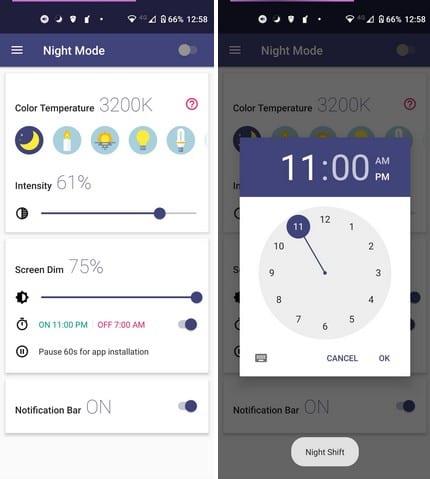
Filtro de luz azul - Modo noturno Night Shift é um aplicativo fácil de usar. Quando se trata de escolher um filtro de luz azul, você pode escolher entre cinco opções diferentes. As opções serão representadas por ícones como Lua, Vela, Sol e duas lâmpadas. Conforme você toca, o aplicativo aplica o filtro de luz azul para essa opção.
Use o controle deslizante para aplicar a intensidade do filtro e o quanto você deseja que o filtro esmaeça a tela. Você pode aplicar o filtro manualmente ou programar para que o filtro seja ativado e desativado em horários específicos. Também existe a opção de pausar temporariamente o aplicativo por 60 segundos. Na parte inferior, você também encontrará a opção de ter ou não na barra de notificação , um ícone que o ajudará a ligar o filtro manualmente.
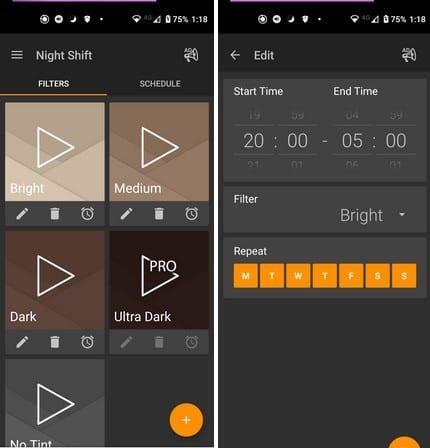
O Filtro Night Shift Blue Light funciona de maneira um pouco diferente do primeiro aplicativo. Por exemplo, ele não tem um controle deslizante, então você pode ajustar a intensidade do filtro. Mas, em vez disso, oferece opções separadas no que diz respeito à intensidade do filtro. Você pode escolher opções como:
No canto inferior direito, você verá um círculo laranja com um sinal de adição. Se você deseja criar seu próprio filtro, é aqui que você pode fazê-lo.
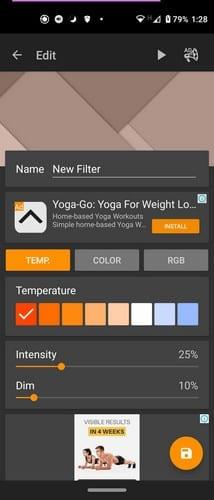
Depois de nomear seu novo filtro, você precisará adicionar itens como temperatura, cor e RGB. Quando você toca no botão Salvar, o novo filtro aparecerá com os outros na página principal. Também existe a possibilidade de se tornar um profissional por US $ 2,99. Você obtém atualizações gratuitas vitalícias, filtro ultra escuro, sem anúncios e várias programações por esse preço.
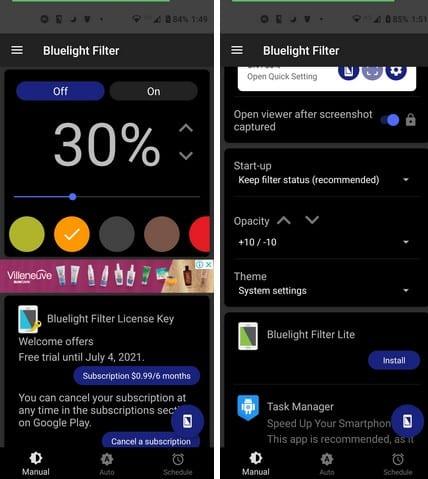
O Bluelight Filter for Eye Care permite adicionar uma cor específica ao seu filtro. Você pode escolher cores como cinza, marrom, vermelho, amarelo, verde. O aplicativo oferece outras opções, como adicionar um atalho à tela inicial, atalho da barra de status, fazer capturas de tela sem um filtro de tela e ajustar a opacidade do filtro.
Para usar todos os recursos, você precisa fazer o upgrade para Premium, mas se quiser assistir a um anúncio, você pode usar todos os recursos gratuitamente por dez dias. Você também pode alternar entre os modos claro e escuro.
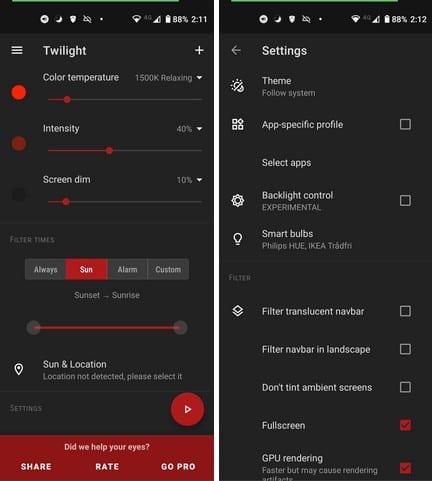
Um aplicativo que oferece várias opções é o Filtro Twilight Blue Light para um sono melhor . Quando você abre o aplicativo pela primeira vez, ele o conduz por um breve tour de como a luz azul pode ser prejudicial e como usar o aplicativo. Você pode ajustar coisas como temperatura de cor, intensidade, escurecimento da tela e tempos de filtro na página principal do aplicativo.
Com esta última opção, você pode escolher entre Sempre, Sol, Alarme e Personalizado. Use o controle deslizante logo abaixo para definir o cronômetro para a hora desejada. Outras opções que você encontrará incluem:
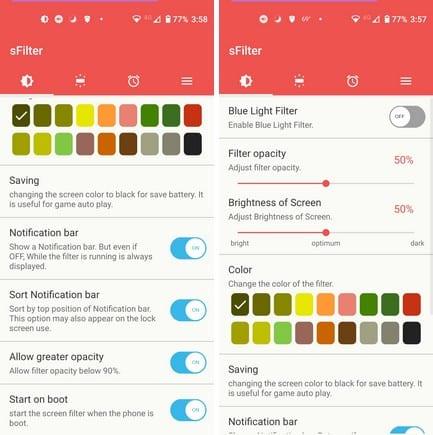
Por último, mas não menos importante, você tem sFilter Free Blue Light Filter . Ao abrir o aplicativo pela primeira vez, você verá opções que pode ajustar, como capacidade do filtro, brilho da tela e o botão para desligá-lo e ligá-lo. Existem várias cores de filtro para escolher, como uma opção de economia de bateria , Mostrar opção de controle na barra de notificação, Colocar opção de controle na parte superior da barra de notificação, Permitir maior opacidade e Iniciar na inicialização.
Na parte superior, você verá quatro guias. Você acabou de ler o que a primeira guia tem, mas na segunda, você pode brincar com opções como habilitar o widget do aplicativo, Ajustar o tamanho do widget, Aplicar efeitos do widget, Corrigir a posição do widget e botão de controle de opacidade do filtro.
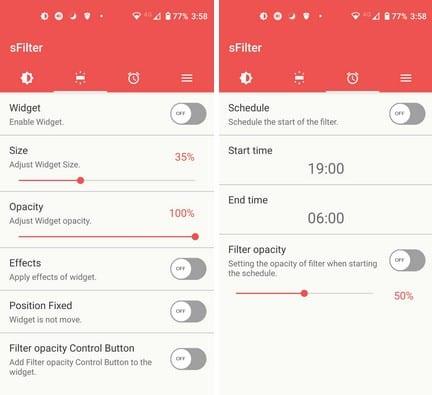
Na última guia, você encontrará tudo o que precisa para definir o filtro em uma programação. Também há uma opção para definir a opacidade do filtro. Como você pode ver, é um aplicativo fácil de usar e oferece uma boa quantidade de opções para configurar tudo do jeito que você gosta.
Um dos muitos problemas que a luz azul pode causar é ter ainda mais dificuldade para dormir. A luz azul o manterá acordado quando a ideia de fazer alguma leitura for o oposto. Ao usar um dos aplicativos da lista, você ajudará a proteger sua visão dos efeitos nocivos que a luz azul pode causar. Você lê muito à noite? Compartilhe sua opinião nos comentários abaixo e não se esqueça de compartilhar o artigo com outras pessoas nas redes sociais.
Veja como você pode alterar seu navegador padrão em diferentes dispositivos Android com este tutorial.
Dê à sua imagem o plano de fundo que ela merece, alterando o plano de fundo com um desses aplicativos Android gratuitos.
Quando você precisar saber o endereço IP de seus dispositivos Android, este guia mostrará como encontrá-lo.
Comece do zero e dê um novo nome ao seu dispositivo Android. Em três etapas simples, seu dispositivo Android pode ter outro nome.
Use o melhor explorador de arquivos Android possível gratuitamente. Aqui estão alguns de que você pode gostar.
Seu Android está lento? Veja aqui como ver o que ocupa tanto espaço e como se livrar dele.
Divirta-se com suas fotos e transforme-as em desenhos animados divertidos com esses aplicativos Android gratuitos.
Os últimos anos não foram muito gentis com a Motorola. Eles não apenas foram neutralizados na extremidade superior do espectro, mas também enfrentam forte concorrência na faixa intermediária ...
Excluir acidentalmente fotos de seu telefone pode ser uma dor. Isso não significa apenas que você pode perder uma memória valiosa (ou aquela selfie favorita do banheiro de
Experimente estas dicas úteis quando o microfone do seu dispositivo Android não funcionar. Dicas simples e fáceis de seguir.
Veja como você pode dar permissão temporária a aplicativos novos e já instalados em seu dispositivo Android.
Veja rapidamente quanto dar por dicas de uso de um desses aplicativos Android gratuitos. Um salva-vidas se você não for bom em matemática rápida.
Fique seguro e oculte seu número de telefone no Android e iPhone sem usar aplicativos de terceiros. Siga as mesmas etapas para mostrar seu número de telefone, se mudar de ideia.
Dê ao seu vídeo a velocidade necessária com esses aplicativos Android gratuitos. Escolha entre cinco aplicativos de edição de vídeo.
Os arquivos APK ou pacote Android são o principal formato no qual os aplicativos Android são distribuídos. Eles podem ser baixados, instalados e compartilhados com terceiros.
Criar um álbum de recortes é uma excelente maneira de organizar e apresentar sua história pessoal ou familiar. Uma vez que existe um aplicativo para quase tudo
Veja como você pode dar ao menu de compartilhamento do Android mais opções para organizar os aplicativos gratuitamente.
O que você faz quando o Android não aceita seu PIN ou padrão, embora você saiba que está usando o correto? Use este guia.
Proteja seu material e veja como você pode adicionar uma marca d'água gratuitamente em qualquer imagem ou vídeo.
As histórias do Facebook podem ser muito divertidas de fazer. Aqui está como você pode criar uma história em seu dispositivo Android e computador.
Aprenda como desativar vídeos que começam a tocar automaticamente no Google Chrome e Mozilla Firefox com este tutorial.
Resolva o problema onde o Samsung Galaxy Tab A está preso em uma tela preta e não liga.
Leia agora para aprender como excluir músicas e vídeos de dispositivos Amazon Fire e Fire HD para liberar espaço, desordem ou aumentar o desempenho.
Deseja adicionar ou remover contas de email no seu tablet Fire? Nosso guia abrangente irá guiá-lo pelo processo passo a passo, tornando rápido e fácil gerenciar suas contas de email em seu dispositivo favorito. Não perca este tutorial obrigatório!
Um tutorial mostrando duas soluções sobre como impedir permanentemente aplicativos de iniciar na inicialização do seu dispositivo Android.
Este tutorial mostra como reencaminhar uma mensagem de texto de um dispositivo Android usando o aplicativo Google Messaging.
Como habilitar ou desabilitar os recursos de verificação ortográfica no sistema operacional Android.
Está se perguntando se pode usar aquele carregador de outro dispositivo com seu telefone ou tablet? Esta postagem informativa traz algumas respostas para você.
Quando a Samsung apresentou sua nova linha de tablets topo de linha, havia muito o que comemorar. Os Galaxy Tab S9 e S9+ trazem atualizações esperadas, e a Samsung também introduziu o Galaxy Tab S9 Ultra. Todos esses dispositivos oferecem algo diferente, incluindo tamanhos de bateria variados. Certifique-se de ter os melhores carregadores para o Galaxy Tab S9.


























